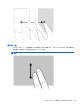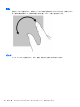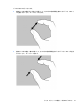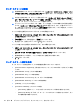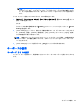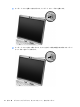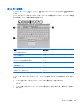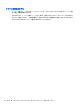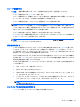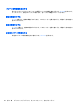HP EliteBook 2740p User Guide-Windows Vista
Table Of Contents
- 機能
- タブレットの使用
- ネットワーク
- ポインティング デバイス、タッチ スクリーン、およびキーボード
- マルチメディア
- 電源の管理
- ドライブ
- 外付けデバイス
- 外付けメディア カード
- メモリ モジュール
- セキュリティ
- コンピューターの保護
- パスワードの使用
- [Computer Setup]のセキュリティ機能の使用
- ウィルス対策ソフトウェアの使用
- ファイアウォール ソフトウェアの使用
- 緊急アップデートのインストール
- HP ProtectTools Security Manager(HP ProtectToolsセキュリティ マネージャ)の使用(一部のモデルのみ)
- セキュリティ ロック ケーブルの取り付け
- ソフトウェア アップデート
- バックアップおよび復元
- Computer Setup
- マルチブート
- 管理および印刷
- 清掃のガイドライン
- 索引
タッチ スクリーンの設定
▲
視覚的情報のタッチ スクリーン設定を行うには、[スタート]→[コントロール パネル]→[ハー
ドウェアとサウンド]→[ペンと入力タッチ]の順に選択します。これらの設定は、タッチ スク
リーンとコンピューターに固有のものです。
▲
右利きと左利きのタッチ スクリーン設定を行うには、[スタート]→[コントロール パネル]→
[ハードウェアとサウンド]→[Tablet PC 設定]→[その他]タブの順に選択します。これらの設
定は、タッチ スクリーンとコンピューターに固有のものです。
▲
ポインティング デバイスのポインター速度、クリック速度、マウスの軌跡などの設定を変更す
るには、[スタート]→[デバイスとプリンター]の順に選択します。次に、お使いのコンピュー
ターを表すデバイスを右クリックして、[マウス設定]を選択します。これらの設定は、システム
のすべてのポインティング デバイスに適用されます。
クリックの設定を変更またはテストするには、以下の操作を行います。
1. [スタート]→[コントロール パネル]→[ハードウェアとサウンド]→[ペンと入力タッチ]→[ペ
ンのオプション]タブの順に選択します。
2. [ペン操作]の下で、操作を選択し、[設定]をクリックします。
3. 変更を行うか、設定をテストしてから[OK]をクリックします。
フリックの割り当てを変更または作成するには、以下の操作を行います。
1. [スタート]→[コントロール パネル]→[ハードウェアとサウンド]→[ペンと入力タッチ]→[フ
リック]タブの順に選択します。
2. [ナビゲーション フリックと編集フリック]→[カスタマイズ]の順にクリックします。
3. 画面の説明に沿って操作し、フリックの割り当てを変更または作成します。
4. [OK]をクリックします。
タッチ スクリーン設定の使用
タッチ スクリーン設定を使用して、以下の機能を変更またはリセットできます。
●
[Press-and-Hold to Right-Click](押し続けて右クリック)(マウスの右ボタンと同じように機能
します)
●
[Enable/disable Touch](タッチの有効/無効)
●
[Enable/disable Pen](ペンの有効/無効)
●
[Enable/disable Touch Sound](タッチ サウンドの有効/無効)
●
[Enable/disable Gestures](ジェスチャの有効/無効)
●
[Calibrate](ペンとタッチの設定)
●
[Touch/Pen Arbitration](タッチ/ペンの判別)
◦
[Auto Mode](自動モード):ペンおよびタッチの入力モードが同時に有効になります。
◦
[Double-Tap Mode](ダブルタップ モード):ペンの入力モードは有効になりますが、タッ
チは初期状態で無効になります。
52
第 4 章 ポインティング デバイス、タッチ スクリーン、およびキーボード